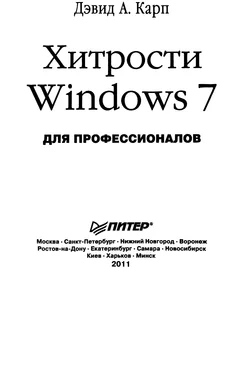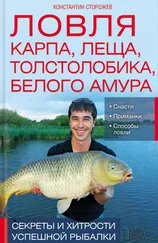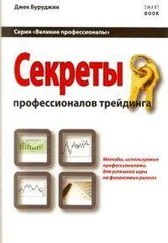Для того чтобы выключить виртуализацию, в редакторе Локальная политика безопасности (Local Security Policy) дважды щелкните на параметре Контроль учетных записей: при сбоях записи в файл или реестр виртуализация в место размещения пользователя (User Account Control: Virtualizes file and registry write failures to per-user locations) и выберите для него значение Отключен (Disabled). Однако помните, что если виртуализация выключена, это не означает, что старые приложения сами находят защищенные области и записывают в них свои данные. На самом деле большинство старых программ просто перестают работать, так как Windows не выделяет им безопасную область, куда они могут записывать изменения.
Для того чтобы увидеть, какие из работающих программ используют виртуализацию, щелкните правой кнопкой мыши на пустой области в Панели задач и выберите в меню пункт Запустить диспетчер задач (Task Manager). Перейдите на вкладку Процессы (Processes) и в меню Вид (View) щелкните на команде Выбрать столбцы (Select Columns). Включите отображение столбца Виртуализация контроля учетных записей (User Account Control (UAC) Virtualization) и нажмите ОК. Теперь вы видите, что в списке процессов для некоторых программ — особенно старых — виртуализация включена (например, для explorer.exe и iexplore.exe, так как от этих процессов во многом зависит безопасность системы). Для программ с поддержкой UAC виртуализация выключена, а для программ, выполняющихся с правами администратора, отображается значение Не разрешено (Not Allowed).
Как вы заметили, в окне Локальная политика безопасности (Local Security Policy) есть но меньшей мере еще девять параметров, относящихся к UAC. Большинство интуитивно понятны, но несколько заслуживают особого внимания.
Если вы используете встроенную учетную запись администратора, о которой рассказывается в разделе «Вход в систему под именем администратора», то но умолчанию запросы UAC для вас не отображаются. Изменить эту настройку можно, дважды щелкнув на пункте Контроль учетных записей: режим одобрения администратором для встроенной учетной записи администратора (User Account Control: Admin Approval Mode for the Built-in Administrator account).
Windows 7 по умолчанию повышает утилиты установки программного обеспечения до уровня администратора. С учетом возможного заражения злонамеренными программами это небезопасно. Для того чтобы сделать компьютер чуть более безопасным, выберите для параметра Контроль учетных записей: обнаружение установки приложений и запрос на повышение прав (User Account Control: Detect application installations and prompt for elevation) значение Отключен (Disabled). Теперь вам придется запускать некоторые старые утилиты установки от имени администратора, однако новые сами будут повышать себя до необходимого уровня.
Еще один способ усилить защиту UAC — установить для параметра Контроль учетных записей: повышение прав только для подписанных и проверенных исполняемых файлов (User Account Control: Only elevate executables that are signed and validated) значенне Включен (Enabled), чтобы неподписанные приложения не могли выполняться в режиме администратора.
Наконец, подробнее о параметре Контроль учетных записей: при сбоях записи в файл или реестр виртуализация в место размещения пользователя (User Account Control: Virtualizes file and registry write failures to per-user locations) и о кое-чем еще, что может сломать незнакомую с UAC программу, рассказывается во врезке «Виртуализация файлов и реестра» на с. 469.
Вход в систему и настройки профиля
Вы в недоумении: вы создали на компьютере несколько учетных записей пользователя и тщательно настроили разрешения и шифрование, чтобы как можно лучше защитить данные. Ваша система напоминает неприступную крепость — но теперь любое действие в ней приходится подтверждать паролем. К счастью, чтобы не подвергать свое терпение ежедневным испытаниям, процесс входа в систему можно упростить. А также применить несколько малоизвестных трюков, чтобы сделать крепость еще более неприступной.
Как скрыть список учетных записей пользователей
По умолчанию в Windows 7 после включения компьютера вас приветствует дру-желюбный экран Добро пожаловать.
В стародавние времена никто не выводил на экран симпатичные рисунки, обозначающие пользователей компьютера. Для того чтобы войти в систему, нам действительно приходилось вводить свои имена пользователя и пароли. В дождь и снег. В гору на ну ги туда и обратно.
Если вы скучаете по тем бесхитростным временам или же считаете, что не отображать список всех учетных записей — на самом деле мудрое решение, то спешу вас порадовать: есть способ вернуть более привычный интерфейс экрана входа в систему.
Читать дальше